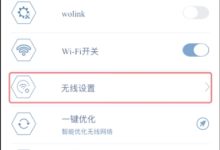当iPhone升级至iOS 15.4.1后,部分用户可能会发现设备意外进入恢复模式,导致无法正常操作。虽然这种情况令人困扰,但大多数情况下都可以通过以下方法解决。
确认是否真正进入恢复模式
首先需要判断设备是否确实处于恢复模式。若屏幕显示iTunes连接图标,或出现“连接到电脑”的提示画面,通常意味着已进入恢复模式。明确这一点是后续处理的关键前提。
尝试通过iTunes恢复系统
对于因系统异常引发的恢复模式问题,可尝试使用iTunes进行恢复。将iPhone连接至电脑并打开iTunes,待设备被识别后,选择“恢复iPhone”选项。此操作会清除设备上的全部数据,因此建议在操作前确保重要信息已备份。该方法可重置系统环境,有助于修复因升级失败或软件冲突导致的问题。
利用Finder(Mac用户)或iCloud进行恢复
若您使用的是Mac电脑,也可通过Finder完成恢复。连接设备后,在Finder侧边栏找到iPhone图标,点击进入“通用”设置,选择“恢复iPhone”即可开始操作。此外,若此前已在iCloud中完成备份,可在恢复过程中选择从iCloud备份还原数据。此方式要求网络通畅且设备已开启iCloud备份功能。
排查连接硬件问题
连接不稳定可能影响恢复流程。请检查所用数据线是否完好,必要时更换为原装或MFi认证线缆。同时确认电脑的USB端口工作正常,避免因接触不良或供电不足导致恢复失败。
寻求苹果官方技术支持
如果所有自助方法均无效,建议联系苹果官方客服或前往Apple Store、授权服务提供商处寻求帮助。专业人员可通过专用工具进一步诊断,判断是否存在更深层次的系统或硬件问题,并提供针对性解决方案。
尽管升级iOS 15.4.1后陷入恢复模式会影响使用体验,但通过上述多种方式,大多数情况都能得以解决。在执行任何恢复操作前,请务必重视数据安全,提前做好备份,防止信息丢失。希望这些方法能助您快速恢复正常,让iPhone重新投入使用。

 路由网
路由网